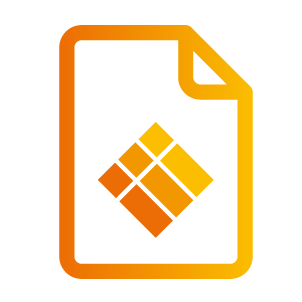Aplicación de transmisor Android
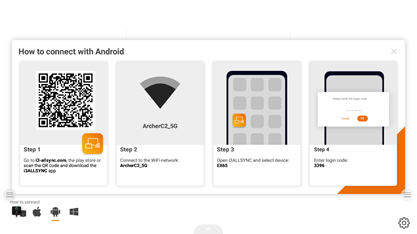
Lo llamamos la aplicación transmisora porque la pantalla de su dispositivo Android se reflejará en el i3TOUCH, i3HUDDLE o i3SIXTY, que funcionará como receptor. Como se mencionó anteriormente, la aplicación i3ALLSYNC Receiver ya está preinstalada en su i3TOUCH PX, EX, ES.
NOTA: Los Chromebooks con sistema operativo Android también son compatibles con la aplicación i3ALLSYNC para Android. Tenga en cuenta que los Chromebooks con Chrome OS no son compatibles con la aplicación i3ALLSYNC para Android, ya que Chrome OS no es compatible con Android.
Descargar aplicación de transmisor Android i3ALLSYNC
Descargue la aplicación i3ALLSYNC Transmitter fácilmente desde Google PlayStore a través del código QR en la pantalla de su receptor, o vaya a: i3-allsync.com. Su última opción es instalar la aplicación con APK.
Conéctese a la misma red con el receptor i3ALLSYNC antes de abrir el transmisor i3ALLSYNC
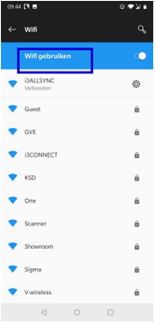
Comience a usar la aplicación de transmisor Android i3ALLSYNC
Ejecute la aplicación de transmisor i3ALLSYNC.

Seleccione el dispositivo receptor correcto con el que va a compartir su pantalla.
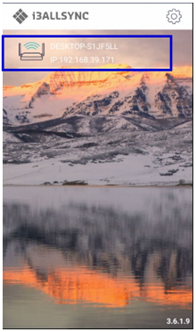
Introduzca el código de inicio de sesión. Pulse "Reproducir" para empezar a compartir la pantalla.
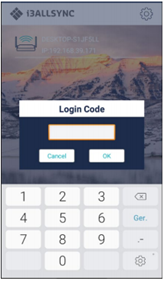
Deslice el dedo hacia abajo desde la parte superior de la pantalla para mostrar la barra de notificaciones. Pulse el botón Reproducir para empezar a compartir la pantalla. Puede ver el uso compartido de la pantalla en el receptor i3ALLSYNC.
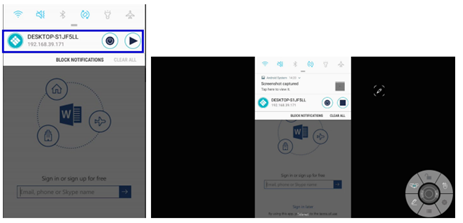
Panel de control en la barra de aviso

item | Description |
 | Icono en la barra de avisos que indica que la aplicación se está ejecutando. |
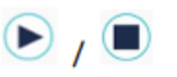 | Reproducir/Dejar de compartir la pantalla. |
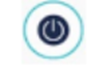 | Salga de la aplicación del transmisor i3ALLSYNC. |
 | El nombre del dispositivo del receptor i3ALLSYNC. |
 | La dirección IP del dispositivo receptor i3ALLSYNC. |
Configuración Android
Puede establecer configuraciones antes de empezar a compartir la pantalla. Haga clic en la rueda Configuración para abrir la ventana de diálogo Configuración:
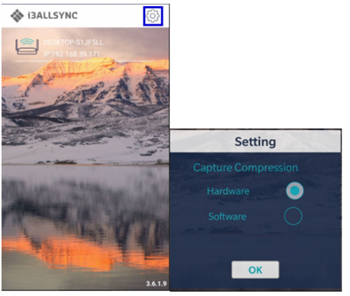
Item | Descripción |
Hardware | Seleccione esta opción para habilitar el codificador de hardware, un mejor rendimiento de streaming (predeterminado). |
Software | Seleccione esta opción para utilizar el codificador de software. |
Uso de Google Screen Cast
Desde el acceso directo del smartphone:
Asegúrese de que su teléfono móvil o tableta está en la misma red Wi-Fi que el receptor i3ALLSYNC.
Deslice el dedo hacia abajo desde la parte superior de la pantalla y seleccione "Screen Cast" (el nombre podría variar dependiendo del fabricante del smartphone).
Desde aplicaciones:
Para varias aplicaciones, puede observar un icono de "Screen Cast" en la interfaz de usuario (por ejemplo, YouTube, Netflix).
1. Asegúrese de que su teléfono móvil o tableta está en la misma red Wi-Fi que el receptor i3ALLSYNC.
2. Pulse el botón "Screen Cast" en las aplicaciones para reflejar la pantalla.
Desde Google Chrome Browser
Puede lanzar desde su navegador Chrome en su computadora.
Asegúrese de que su computadora portátil esté en la misma red Wi-Fi que el receptor i3ALLSYNC.
En su computadora, abra Chrome.
En la parte superior derecha, haga clic en "Cast”.
Elija la fuente (pantalla, pestaña Chrome, archivo) que desea compartir en la pantalla.
Elija el dispositivo en el que desea ver el contenido.
Cuando haya terminado, a la derecha de la barra de direcciones, haga clic en Lanzar.